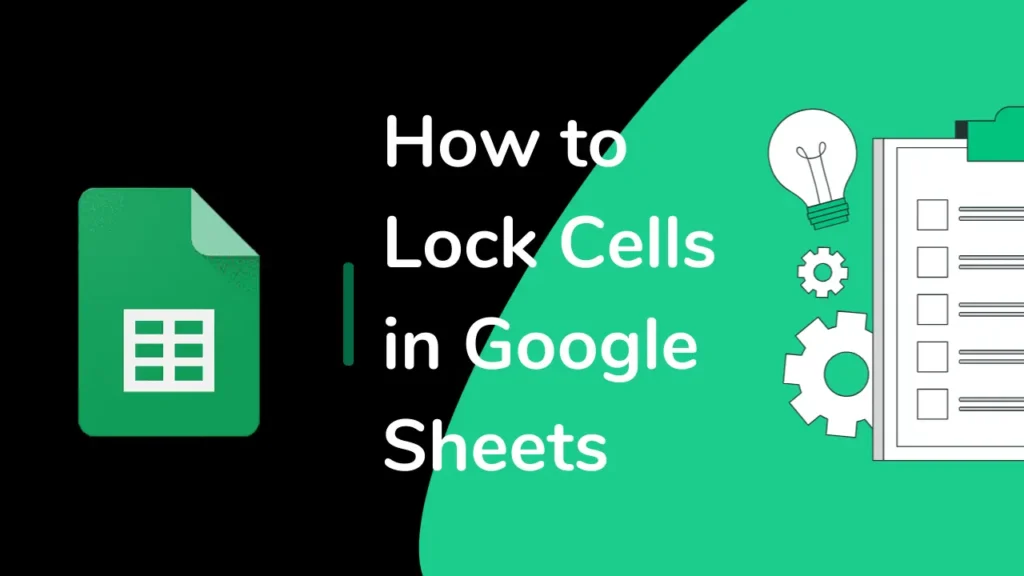
إذا كنت ترغب في حماية بياناتك في جداول بيانات جوجل, then locking cells is a good option. Apart from that, locking cells can also help you in preventing any accidental changes while working in other cells. If you want to share your documents and don’t want others to edit the cells, then you can lock the cells.
لنلقِ نظرة على كيفية قفل الخلايا وسبب فائدته.
جدول المحتويات
ماذا يفعل قفل الخلايا؟
تمنع ميزة تأمين الخلية الآخرين من تغيير البيانات في تلك الخلايا التي قمت بتأمينها. بعد أن تقوم بتأمين خلية، يمكنك التأكد من أن أشخاصًا محددين فقط يمكنهم تحريرها، ولكن يمكن للأشخاص الآخرين الذين شاركت المستند معهم عرضها ولكن ليس تغيير البيانات.
متى تستخدم قفل الخلية?
يمكنك استخدام قفل الخلية إذا كنت تعمل على مستند مشترك. يساعد ذلك على تجنب الأخطاء ويضمن بقاء المعلومات المهمة دقيقة.
خطوات إقفال الخلايا في جداول بيانات جوجل
- First, you have to select the cells. To do so, you have to press the control button(Ctrl), and simultaneously you have to click on the cell that you want to lock.
- After selecting the cells>select the البيانات option.
- من القائمة المنسدلة، اختر حماية الصفائح والنطاقات. يفتح هذا الشريط الجانبي حيث يمكنك ضبط إعدادات الحماية الخاصة بك.
- إذا لم تكن قد أقفلت أي خلايا من قبل، فسترى خيارًا باسم إضافة ورقة أو نطاق، حدده.
- بعد ذلك، سترى خيارات لتعيين الأذونات. يمكنك اختيار من يمكنه تحرير الخلايا أو تعيين الورقة لتكون للعرض فقط لأي شخص آخر، وفي خيار من يمكنه تحرير هذا النطاق، اضبطه على "أنت فقط".
- الآن، باستثناءك، لا يمكن لأي شخص تغيير البيانات في تلك الخلايا التي حددتها قبل إعداد الإذن.
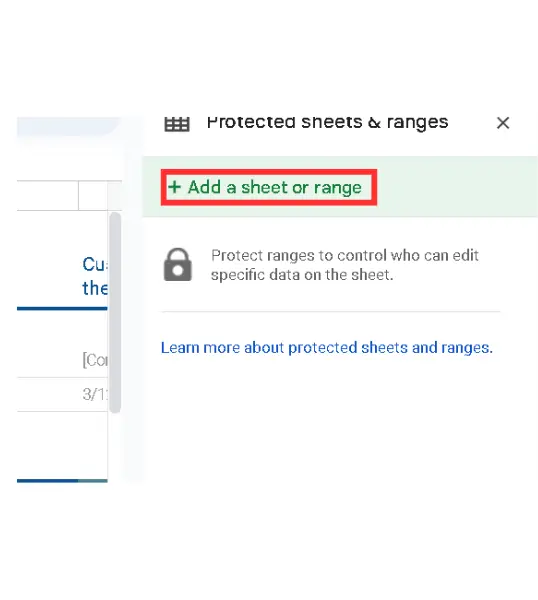

هل يمكنك فتح الخلايا لاحقاً؟
بالتأكيد! قفل الخلايا ليس دائمًا. إذا كنت بحاجة إلى فتح الخلايا، يمكنك فتحها بسهولة باتباع نفس العملية مع بعض الخطوات الإضافية.
كيفية إلغاء قفل الخلايا في جداول بيانات جوجل?
لفتح الخلايا، ما عليك سوى الرجوع إلى البيانات القائمة، حدد الصفائح والنطاقات المحمية، ثم انقر على النطاق الذي تريد إلغاء قفله. من هناك، يمكنك إما تعديل الأذونات أو إزالة الحماية بالكامل.
الملاحظات الختامية
إذا كنت عادةً ما تشارك أوراقك مع أشخاص آخرين، فإن قفل الخلايا في جداول بيانات جوجل هي طريقة رائعة للحفاظ على أمان بياناتك. فهو يمنع الآخرين من تحرير محتوى تلك الخلايا.
إذا كنت قد اتبعت الدليل أعلاه بشكل صحيح، فلن تواجه أي مشاكل في قفل الخلايا في جداول بيانات Google.
الأسئلة الشائعة
هل يمكنك قفل صفوف أو أعمدة محددة فقط؟
نعم، يمكنك ذلك. للقيام بذلك، حدد الصفوف التي تريد تأمينها قبل إعداد الحماية.
هل يمكنك تعيين أذونات مختلفة للخلايا المختلفة؟
نعم، يمكنك تعيين أذونات مختلفة لخلايا أو نطاقات مختلفة.
هل سيؤثر قفل الخلايا على الصيغ؟
لا، لا يؤدي قفل الخلايا إلى تغيير الصيغ؛ فهو يمنع الآخرين من تحريرها فقط.
هل يمكن للآخرين مشاهدة الخلايا المقفلة؟
نعم، لا يزال بإمكان الآخرين عرض الخلايا المقفلة، ولكن لن يتمكنوا من إجراء أي تغييرات.